本繁體中文版使用機器翻譯,譯文僅供參考,若與英文版本牴觸,應以英文版本為準。
新增從歷史記錄建立資料倉儲資料庫的工作
 建議變更
建議變更


您可以使用OnCommand Insight 保存在您的伺服器上的歷史資料來建置Data倉儲資料庫、以便執行投影報告。
開始之前
您必須在OnCommand Insight 伺服器上更新註釋、並強制更新Data倉儲的註釋資訊。
步驟
-
登入資料倉儲入口網站:
https://hostname/dwh、其中hostname是OnCommand Insight 安裝了IsName Data倉儲的系統名稱。 -
在左側的導覽窗格中、按一下*從歷史記錄建置*。
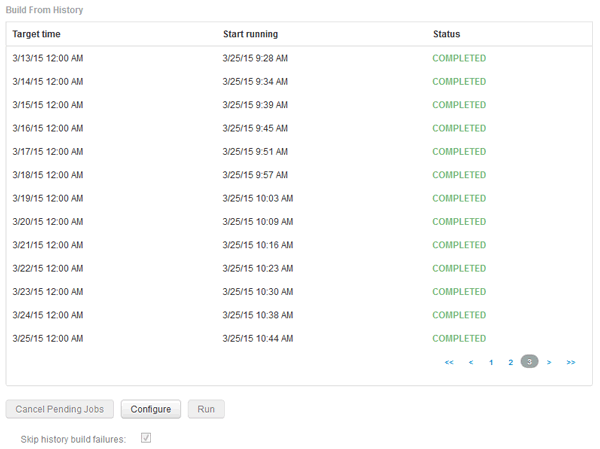
-
按一下「設定」。
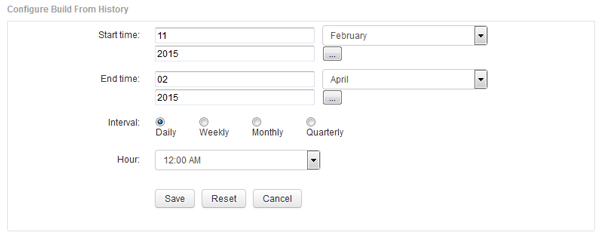
-
輸入開始和結束時間。
若要顯示可從中選取這些日期的行事曆、請按一下月份名稱附近的向下箭頭。
時間格式取決於資料倉儲伺服器的地區設定。
開始和結束時間必須在OnCommand Insight 資料倉儲所連接之所有支援服務器的歷史記錄範圍內、如Data倉儲入口網站連接器選項所設定。預設的開始和結束時間會反映最大有效期間。資料倉儲建置工作會在您指定的時間自動執行。
如果設定「每日執行4年」等不實際的排程、就會產生1460個建置週期、可能需要10天才能完成。
-
選擇時間間隔。
如果您選取每月或每週時間間隔、則會顯示「日」欄位。如果您選取「每月」、則「日期」為日期。如果您選擇「每週」、則日期為週日至週六。
-
選擇建置的時間。
-
或者、若要將選項恢復為預設設定、請按一下*重設*。
-
按一下「 * 儲存 * 」。
-
從*從歷史記錄建置*頁面、若要在自動排程建置之外執行建置、請按一下*執行*。
「目標時間」欄會顯示建立此項目的時間。「Status(狀態)」欄會顯示建置是否已完成。



